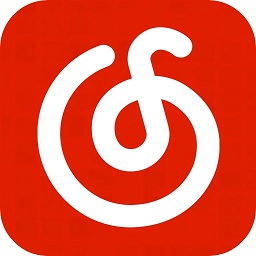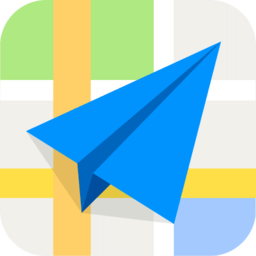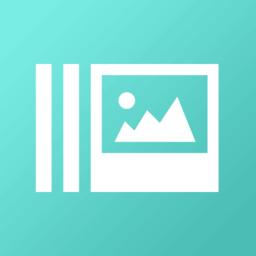Windows写字板v2020免费版介绍
电脑写字板是一款适用于Windows系统下的写字板工具,这款写字板工具可以用来替代电脑中自带的记事本这一程序,有着更强大的功能,完全可以替代windows 系统自带的记事本本功能,让您更好的进行文字编辑操作!

1、打开写字板
点击【开始】→【所有程序】;在所有程序中找到【附件】,左键点击附件,找到【写字板】图标,点击图标打开写字板。
2、编辑文字
在写字板中输入一段文字之后,我们可以对这段文字进行编辑。比如调整行距:点击【行距】按钮,在出现的下拉菜单中选择1.5倍行距,这样比较好看。
调整字体字号,点击【宋体】那一格的下拉三角形符号,在弹出的下拉菜单中有很多内置的字体可供我们选择,小编这里选择的是【华文行楷】,字号大小设置为20.如图所示:
3、放大缩小
点击左上角的【查看】,功能选项就随之发生改变,在第一组功能选项中有缩放命令,点击【放大】按钮+,以光标所在的位置为中心的内容就会放大。
如果点击【放大】或者【缩小】按钮后要回到原来的尺寸可以直接点击缩放组中的100%图标。
4、插入图片
点击【主页】,在【插入】组中点击【图片】,然后找到图片的位置选择图片,点击【打开】就能插入图片。
5、编辑图片
对插入写字板中的图片可以进行简单的编辑;比如点击图片,然后在图片四周会出现带小黑点的方框,点击小黑点拉动,可以对图片的大小进行调节。
6、保存文档
点击左上角的【写字板】按钮,在弹出的下拉菜单中选择【保存】,在接下来的对话中中我们可以选择保存文档的位置,并且我们可以看到写字板中的文档的格式默认的是RTF格式的。
windows写字板软件全新升级的功能分区(跨过对话框顶端的杂带,显示信息程序流程可实行的实际操作)可使写字板更为简易实用,其选择项均已进行显示信息,而不是掩藏在莱单中。它集中化了最常见的特点,便于客户更为形象化地浏览他们,进而降低莱单搜索实际操作。
全部这一切,再再加图片插进、提高的打印预览和放缩等作用,促使写字板已变成用以建立基础字解决文本文档的强劲专用工具,合理提升您的工作效能。
windows写字板软件还出示了更丰富的格式选择项,比如高亮显示、项目符号、换行符和别的文本颜色等。

Windows写字板 使用方法
1、打开写字板
点击【开始】→【所有程序】;在所有程序中找到【附件】,左键点击附件,找到【写字板】图标,点击图标打开写字板。
2、编辑文字
在写字板中输入一段文字之后,我们可以对这段文字进行编辑。比如调整行距:点击【行距】按钮,在出现的下拉菜单中选择1.5倍行距,这样比较好看。
调整字体字号,点击【宋体】那一格的下拉三角形符号,在弹出的下拉菜单中有很多内置的字体可供我们选择,小编这里选择的是【华文行楷】,字号大小设置为20.如图所示:
3、放大缩小
点击左上角的【查看】,功能选项就随之发生改变,在第一组功能选项中有缩放命令,点击【放大】按钮+,以光标所在的位置为中心的内容就会放大。
如果点击【放大】或者【缩小】按钮后要回到原来的尺寸可以直接点击缩放组中的100%图标。
4、插入图片
点击【主页】,在【插入】组中点击【图片】,然后找到图片的位置选择图片,点击【打开】就能插入图片。
5、编辑图片
对插入写字板中的图片可以进行简单的编辑;比如点击图片,然后在图片四周会出现带小黑点的方框,点击小黑点拉动,可以对图片的大小进行调节。
6、保存文档
点击左上角的【写字板】按钮,在弹出的下拉菜单中选择【保存】,在接下来的对话中中我们可以选择保存文档的位置,并且我们可以看到写字板中的文档的格式默认的是RTF格式的。
Windows写字板 功能
windows写字板软件全新升级的功能分区(跨过对话框顶端的杂带,显示信息程序流程可实行的实际操作)可使写字板更为简易实用,其选择项均已进行显示信息,而不是掩藏在莱单中。它集中化了最常见的特点,便于客户更为形象化地浏览他们,进而降低莱单搜索实际操作。
全部这一切,再再加图片插进、提高的打印预览和放缩等作用,促使写字板已变成用以建立基础字解决文本文档的强劲专用工具,合理提升您的工作效能。
windows写字板软件还出示了更丰富的格式选择项,比如高亮显示、项目符号、换行符和别的文本颜色等。
详细信息
软件大小:500KB软件版本:最新版
系统要求:WinAll, Win7, Win10语言:简体中文